本文為英文版的機器翻譯版本,如內容有任何歧義或不一致之處,概以英文版為準。
將預先設定或自訂指標儀表板新增至現有 CloudWatch 儀表板。您可以將標籤新增至量度控制面板,以顯示在儀 CloudWatch 表板的個別區段中。
若要將量度匯出至現有的 CloudWatch 儀表板
在打開 Amazon RDS 控制台https://console.aws.amazon.com/rds/
。 -
在左側導覽窗格中,選擇 Performance Insights (績效詳情)。
-
選擇資料庫執行個體。
資料庫執行個體的績效詳情儀表板即會出現。
-
向下捲動並選擇指標。
根據預設,具有 Performance Insights 指標的預先設定儀表板即會出現。
選擇預先設定或自訂儀表板,然後選擇 [匯出至 CloudWatch]。
「匯出至」 CloudWatch 視窗隨即出現。
-
選擇新增至現有儀表板。
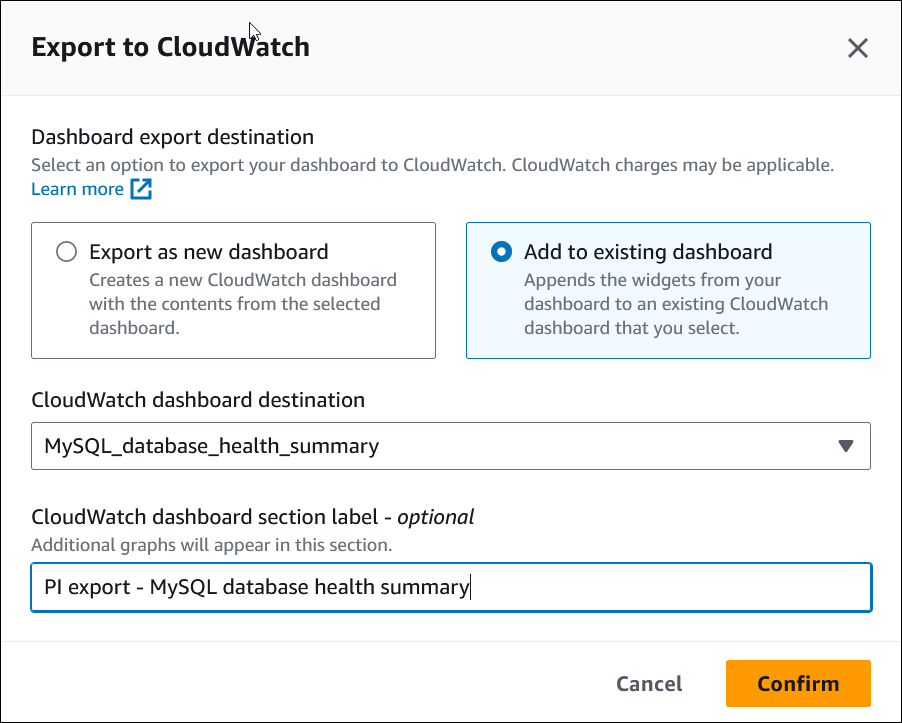
-
指定儀表板目的地和標籤,然後選擇確認。
CloudWatch 儀表板目標-選擇現有的 CloudWatch 儀表板。
CloudWatch 儀表板區段標籤-選用-輸入要顯示在儀 CloudWatch 表板中此區段中的 Performance Insights 量度的名稱。
在成功匯出儀表板之後,橫幅會顯示一則訊息。
-
選擇橫幅中的連結或「檢視」,以 CloudWatch在 CloudWatch 主控台中檢視指標儀表板。